Ultimi problemi di aggiornamento di Windows 11 e come risolverli

Quando si tratta di bug e problemi frequenti, Windows 11 eccelleva rispetto alle sue controparti, ad esempio Windows 10. Ma ha ancora molta strada da fare. Diciamo così perché ha avuto oltre 1200 vulnerabilità di sicurezza nell’ultimo anno. Grazie a Microsoft, hanno trovato rapidamente questi problemi e li hanno risolti in pochissimo tempo. Pertanto, gli utenti devono mantenere i propri dispositivi sempre aggiornati, soprattutto quando arriva una patch di sicurezza.
Pensa solo a cosa succederà se il tuo dispositivo è soggetto a minacce alla sicurezza online e tuttavia non hai aggiornato il tuo sistema operativo. Ma ci sono momenti in cui troverai un aggiornamento che porta più problemi che benefici. In questo articolo, parleremo degli ultimi problemi di aggiornamento di Windows 11 e di come risolverli.
Quali sono gli ultimi problemi di aggiornamento in Windows 11?
Windows 11 22h2 KB5022913 Cumulativo, 28 febbraio
L’aggiornamento cumulativo KB5022913 apporta diverse nuove correzioni e funzionalità a Windows 11, versione 22h2. Per fortuna, non ci sono grossi problemi con questo aggiornamento. Quindi, puoi andare avanti e installare questo aggiornamento sul tuo computer.
Se hai difficoltà a installare questo aggiornamento sul tuo computer, applica questa correzione . I problemi noti con questo aggiornamento di anteprima sono i seguenti
- Le app di personalizzazione dell’interfaccia utente di terze parti potrebbero non avviarsi dopo l’installazione di questo aggiornamento patch. Queste app di terze parti potrebbero causare errori con explorer.exe che potrebbero ripetersi più volte in un ciclo. A partire da ora, i programmi interessati a causa di questo problema sono ExplorerPatcher e StartAllBack .
Per risolvere questo problema, ti consigliamo di disinstallare tutte queste app dal tuo computer. Nel caso in cui quella particolare app fosse importante per te, riavvia il PC in modo che vengano eliminati anche eventuali file residui o rimanenti. Canta di nuovo in Windows e controlla se puoi reinstallare quella specifica applicazione.
Come risolvere i problemi dell’ultimo aggiornamento su Windows 11
- Avvia Impostazioni (Win + I) e vai al percorso sottostante su di esso –
Settings > Windows Update
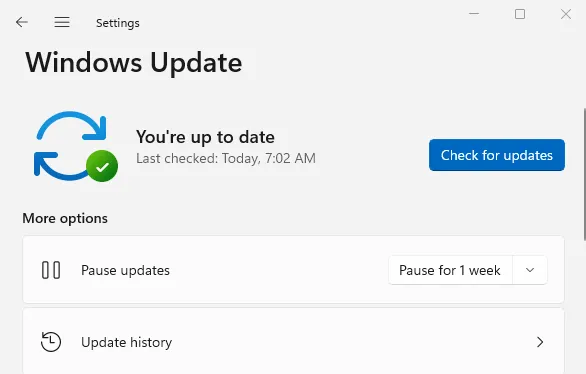
- Vai al riquadro di destra e fai clic su Aggiorna cronologia sotto Altre opzioni .
- Nella schermata successiva, vedrai gli aggiornamenti di qualità, gli aggiornamenti dei driver, gli aggiornamenti delle definizioni e altri aggiornamenti.
- Fare clic per espandere gli aggiornamenti di qualità e annotare il “numero KB” dell’aggiornamento non riuscito da qui.
Ora che sai quale KB non riesce a installare sul tuo computer, visita successivamente il catalogo degli aggiornamenti di Microsoft . Nel campo Cerca testo, digitare il numero KB annotato e premere Invio .
Verrà visualizzato un elenco di aggiornamenti corrispondenti sullo schermo del display. Individua l’aggiornamento della patch per il tuo sistema in base alla sua architettura e premi il pulsante Download . Nella schermata successiva, fai clic sul collegamento in alto e questo inizierà a scaricare il pacchetto autonomo.
Il file di installazione scaricato è in formato. msu che richiede un doppio clic su di esso per iniziare il processo di aggiornamento. Ecco fatto, hai aggiornato con successo la tua versione di Windows 11 alla prossima versione del sistema operativo disponibile.



Lascia un commento